Jak stahovat filmy z iTunes Store
I když se iTunes s vydáním proměnily v aplikaci Hudba Operační Systém Mac Catalina, spousta uživatelů Maců stále spouští iTunes na dřívějších verzích operačního systému.
Potřebujete Apple ID a iTunes na vašem počítači, abyste si mohli koupit nebo půjčit filmy od společnosti Apple, ale pokud máte obojí, vyhledávání a stahování filmů je snadné.
Pokyny v tomto článku platí pro iTunes 12.7 až 12.9 v macOS Mojave (10.14), macOS High Sierra (10.13) nebo macOS Sierra (10.12).
Postupujte podle těchto jednoduchých pokynů pro stahování filmů z iTunes store.
Vyhledání a stažení filmu z iTunes
Přestože je streamování filmů populární, jejich stahování má smysl, když nebudete poblíž spolehlivého vysokorychlostního síťového připojení.
Zahájení iTunes na tvém počítači.
-
Vybrat Filmy v rozevírací nabídce v levém horním rohu obrazovky iTunes přejděte do sekce Filmy v iTunes. Klikněte Obchod v horní střední části obrazovky, pokud již není vybrána.
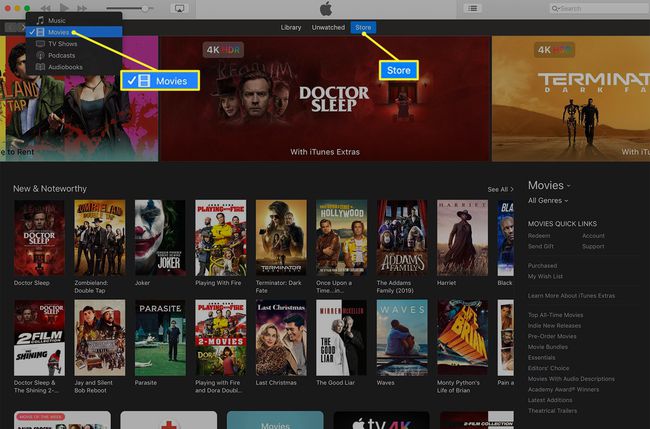
Procházejte dostupné filmy nebo zadejte název filmu do vyhledávacího pole.
-
Když najdete film, který vás zajímá, kliknutím na jeho miniaturu otevřete informační obrazovku. Informační obrazovka obsahuje popis filmu, recenzi iTunes, upoutávky a iTunes Extra, pokud jsou k dispozici. Obsahuje také tlačítko s cenou ke koupi a někdy tlačítko s cenou k vypůjčení filmu.
Kliknutím na šipku zpět v levém horním rohu obrazovky s informacemi se vrátíte do obchodu iTunes Store, kde můžete vybrat další miniatury filmů a prohlédnout si další filmy.

-
Když najdete požadovaný film, klikněte na Koupit nebo Pronajmout si tlačítko pro film na jeho informační obrazovce. Pokud k tomu budete vyzváni, přihlaste se pomocí svého Apple ID a hesla.

-
Klikněte na Stažení tlačítko umístěné ve stejné oblasti jako tlačítka Koupit nebo Pronajmout. Než přejdete do režimu offline, počkejte, až se film stáhne. Apple okamžitě strhne váš účet.

Rozdíl mezi nákupem a pronájmem stahování
Když si koupíte film v iTunes, je váš navždy, ať už si ho stáhnete nebo streamujete. Když si půjčíte film, máte 30denní lhůtu na to, abyste jej mohli začít sledovat, po jejímž uplynutí vaše výpůjčka vyprší. Jakmile však půjčovnu začnete sledovat poprvé, máte na dokončení sledování pouhých 48 hodin, poté z vašeho počítače zmizí. Během těchto 48 hodin jej můžete zhlédnout několikrát.
Použijte funkci Hledat
Pokud víte, jaký film hledáte, můžete do pole zadat klíčové slovo z názvu Vyhledávací pole v okně iTunes. Když jste připojeni k iTunes Store, pole Hledat vrátí výsledky pouze z obchodu iTunes, nikoli z médií, která již jsou ve vaší knihovně iTunes. Pokud však zadáte klíčové slovo, iTunes Store vrátí všechny výsledky s tímto klíčovým slovem, včetně hudby a televizních pořadů.
Najděte a sledujte svůj film
Chcete-li najít svůj film, otevřete iTunes a vyberte Filmy v rozevírací nabídce v levém rohu a vyberte jednu z nich Pronajato nebo Nesledováno Chcete-li najít svůj film, karta Vypůjčené se zobrazí pouze v případě, že máte vypůjčený film.
Na této obrazovce se podívejte do pravého horního rohu. Pokud vidíte ikonu kroužku, stahování probíhá. Před odpojením od sítě nebo vypnutím počítače počkejte, až se zastaví.
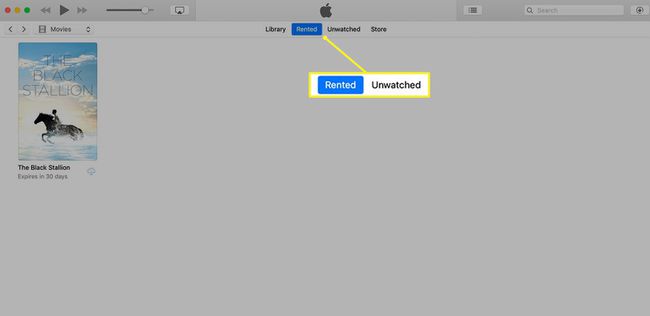
Chcete-li sledovat film, otevřete iTunes a vyberte Filmy v rozevírací nabídce v levém rohu a vyberte jednu z nich Pronajato nebo Nesledováno v horní části obrazovky vyhledejte svůj film. Chcete-li jej přehrát, kliknutím na obrázek miniatury rozbalte obrazovku a stiskněte tlačítko Hrát si šipku, která se objeví na větším snímku filmu.

Film se začne přehrávat na celé obrazovce s obvyklým ovládáním přehrávání/pozastavení, rychlého posunu vpřed, rychlého vzad a hlasitosti. Pokud chcete, můžete zmenšit velikost filmového plátna.
Pokud máte ve své Wi-Fi síti další zařízení Apple a synchronizujete je se stejným Apple ID, můžete stažený zakoupený nebo vypůjčený film sledovat na kterémkoli z nich.
iTunes pro Windows 10 počítače jsou stále k dispozici.
